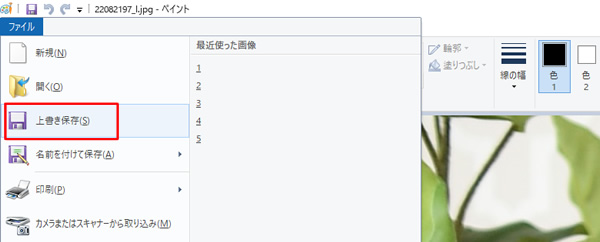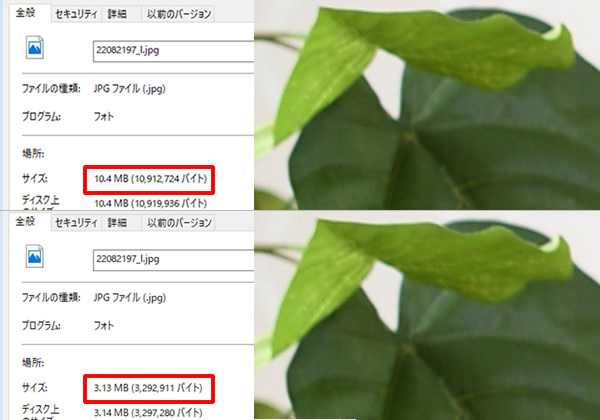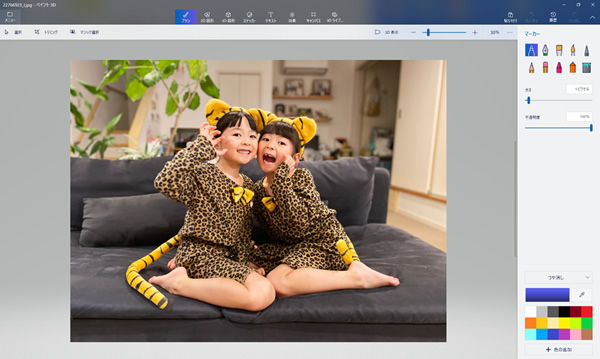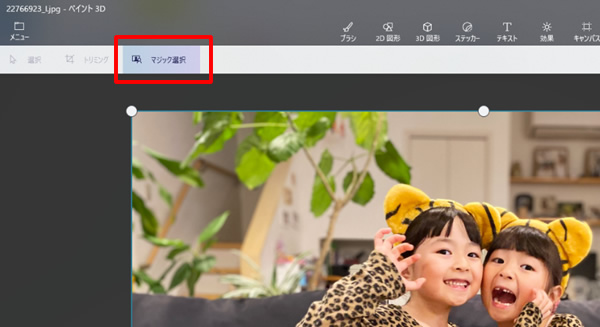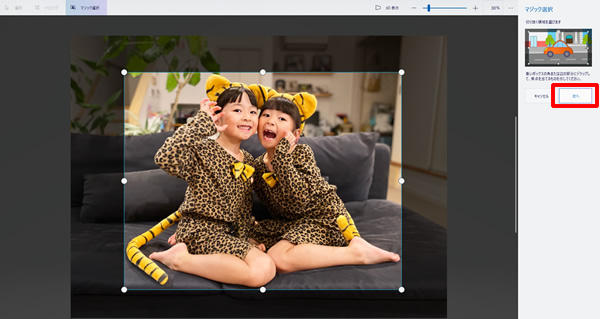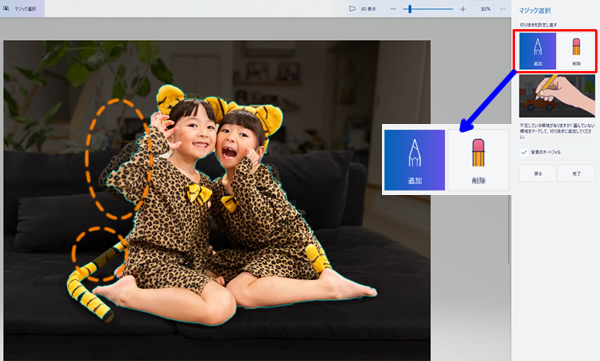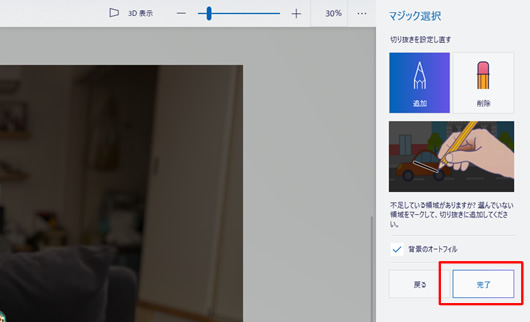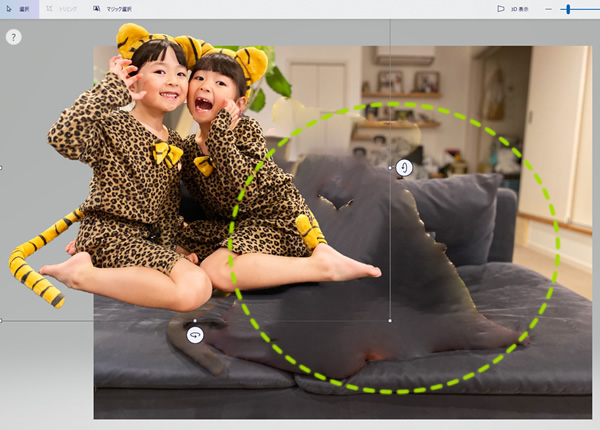Windows10に標準でついているペイント、ペイント3Dを活用しましょう!
画像のサイズを小さくしたり、写真を切り抜きなどがお手軽にできますよ♪
|
【ペイント】上書き保存するだけで画像サイズが小さくなる |
|||||||||||||||||
| 写真が高画質の場合、ファイルも大きくなってしまいます。 メールへ添付する際やフリマアプリに出品する際、サイズ制限にひっかかってしまう場合があります。 そんな時はペイントで簡単にファイルサイズを小さくしましょう! ※ファイルサイズが10MB以上の場合だと小さくなりますが、もともとのファイルサイズが小さい場合は効果があまりないかもしれません。 サイズを小さくしたい画像を選択、 右クリック→「プログラムから開く」→「ペイント」を選択
| |||||||||||||||||
|
【ペイント3D】写真から人物などを簡単に切り抜き! |
|||||||||||||||||
|
いかがでしたか?
年賀状をまだ作成していない方はペイント3Dを使ってワンランク上の年賀状を作成してみませんか(*^-^*)
最後に今年一年ありがとうございました
来年もよろしくお願いいたします